Samsung ME95C User Manual
Browse online or download User Manual for TVs & monitors Samsung ME95C. Samsung ME95C Vartotojo vadovas
- Page / 258
- Table of contents
- BOOKMARKS




- LFD EKRANAS 1
- Vartotojo instrukcija 1
- Prieš naudojant gaminį 2
- MDC naudojimas 2
- Ekrano reguliavimas 3
- Saugos priemonės 8
- Laikymas 9
- Elektra ir saugumas 9
- Diegimas 10
- Veikimas 12
- Pasiruošimas 15
- Sudedamųjų dalių tikrinimas 16
- Atskirai parduodami priedai 17
- RS232C(OUT) adapteris PIM 18
- Valdymo skydelis 19
- Valdymo meniu 20
- Galinė pusė 21
- Nuotolinio valdymo pultas 22
- MagicInfo 23
- 7m ~ 10m 24
- (parduodamas atskirai) 25
- Prieš montuojant gaminį 26
- (montavimo instrukcija) 26
- Matmenys 27
- ME95C 900 x 600 M8 L40 29
- Laidų jungtys 30
- 1 2 3 4 5 6 7 8 31
- Kontaktų 31
- Įprasta spalva Signalas 31
- RJ45 RJ45 MDC 32
- RJ45 RJ45 33
- Kontroliniai kodai 34
- Maitinimo valdymas 35
- Garsumo valdymas 35
- Įvesties šaltinio valdymas 36
- Ekrano veiksenos valdymas 37
- Ekrano dydžio valdymas 37
- Apsauginis užraktas 39
- Vaizdo sienos įjungimas 40
- 10x10 vaizdo sienos modelis 41
- 03 skyrius 43
- Jungimas prie AK 44
- / AUDIO IN 45
- Raiškos keitimas 47
- AV IN / COMPONENT IN 49
- AUDIO OUT 51
- „Plug In Module“ 52
- GEMBĖS PIM pritvirtinimas 52
- Kas yra Intel® WiDi? 53
- „WiDi“ ryšys 54
- Naudojimo sąlygos 54
- Programos pašalinimas 57
- Kas yra MDC? 58
- RS232C IN 58
- Naudojant MDC per eternetą 59
- RS232C OUTRJ45 60
- Ryšio valdymas 61
- User Login 62
- Auto Set ID 63
- Kopijavimas 64
- Komandos kartojimas 65
- Darbo pradžia su MDC 66
- Pagrindinio ekrano išdėstymas 67
- Įspėjimas 68
- Parinktys 70
- Papildomos funkcijos 72
- Sistemos sąranka 74
- PIP (vaizdas vaizde) 75
- Ventiliatorius ir temperatūra 76
- OSD rodymas 77
- Ekrano išdegimo apsauga 79
- Screen Saver 80
- Safety Screen 81
- Lamp Control 81
- Įrankio parametrai 83
- Stulpelio redagavimas 84
- Monitor Window 85
- Information 85
- Kitos funkcijos 86
- Grupių valdymas 87
- Grupių šalinimas 88
- Grakų valdymas 89
- Grafiko keitimas 90
- Grafiko šalinimas 90
- Problema Sprendimas 91
- Screen Adjustment 95
- Position 97
- Zoom/Position 97
- PC Screen Adjustment 98
- Resolution Select 98
- Auto Adjustment 99
- Rotation 99
- Aspect Ratio 100
- Advanced Settings 101
- Colour Space 102
- Dynamic Contrast 102
- Black Tone 102
- Flesh Tone 102
- RGB Only Mode 102
- White Balance 103
- 10p White Balance 103
- Motion Lighting 104
- Picture Options 105
- Colour Tone 106
- Colour Temp 106
- Digital Noise Filter 106
- MPEG Noise Filter 106
- HDMI Black Level 107
- Film Mode 107
- Motion Plus 107
- Reset Picture 108
- Garso nustatymas 109
- Sound Eect 110
- Sound on Video Call 111
- Speaker Settings 112
- Reset Sound 113
- „Network“ (tinklas) 114
- Sieninis LAN prievadas 115
- LAN laidas 115
- Belaidis IP skirstytuvas 116
- (kelvedis su DHCP serveriu) 116
- LAN laidas 116
- Belaidžio tinklo nustatymai 117
- Rankinė tinklo sąranka 117
- WPS(PBC) 118
- Network Status 119
- Wi-Fi Direct 119
- AllShare Settings 120
- Device Name 120
- 08 skyrius 121
- Clock Set 122
- Sleep Timer 122
- On Timer 123
- O Timer 124
- Holiday Management 124
- Front Logo Light 125
- Menu Language 126
- Rotate menu 127
- Device Manager 128
- Eco Solution 129
- Security 130
- PIP parametrai 131
- Triple Screen 132
- Auto Protection Time 133
- Screen Burn Protection 134
- Immediate display 136
- Side Grey 136
- Video Wall 138
- Vertical 139
- Screen Position 139
- Source AutoSwitch Settings 140
- Max. Power Saving 141
- Game Mode 141
- Menu Transparency 141
- Sound Feedback 142
- Auto Power 142
- Standby Control 142
- Lamp Schedule 143
- OSD Display 143
- Power On Adjustment 143
- Temperature Control 143
- Anynet+ (HDMI-CEC) 144
- Auto Turn O 145
- „Anynet+“ trikčių diagnostika 146
- Problema Galimas sprendimas 147
- Video On Demand 148
- Play Mode 148
- Magic Clone 149
- Reset System 149
- Reset All 150
- PC module power 150
- Palaikymas 151
- Contents Home 152
- AllShare Play 153
- Failų sistema ir formatai 155
- USB įrenginio naudojimas 156
- Kaip rūšiuoti failų sąrašus 159
- Pasirinktų failų atkūrimas 160
- Failų kopijavimas 160
- Playlist kūrimas 160
- My list parinktys 161
- Vaizdo įrašo leidimas 162
- Music leidimas 164
- Parinkties 165
- Palaikomos vaizdo skyros 167
- Subtitrai 167
- (kadr./sek.) 169
- Sparta bitais 169
- Garso kodekas 169
- MagicInfo Lite 170
- Vaizdas Garsas Vaizdai 172
- PDF WORD 174
- Laiko nustatymas 176
- MagicInfo Lite player 177
- Local schedule 178
- Internal Auto Play 178
- Network schedule 179
- USB Device Auto Play 179
- Local Schedule Manager 180
- Internal Memory 181
- Content Duration 181
- Menu1.jpg Menu2 182
- 2012.01.01_1834.lsch 182
- Local schedule koregavimas 182
- Local schedule trynimas 183
- Local schedule paleidimas 184
- Local schedule sustabdymas 184
- 00:00 ~ 00:00, 2 File(s) 185
- - Menu1.jpg Menu2.jpg 185
- Local schedule kopijavimas 186
- Content manager 187
- Turinio trynimas 188
- Settings 189
- Kai leidžiamas turinys 191
- MagicInfo Premium S 193
- WORD Šablono failas LFD 196
- Atkūrimo apribojimai 197
- Garso išvesties apribojimai 197
- Apribojimai 197
- PIP funkcijos apribojimai 198
- MagicInfo Premium S Player 201
- Template Player 202
- Template Manager 211
- MagicInfo Videowall S 220
- Vaizdas Vaizdai 221
- 14 skyrius 225
- Sunkumai dėl ekrano 226
- Sunkumai dėl garso 229
- WiDi“ ryšio problemos 231
- Kitos problemos 233
- Klausimai ir atsakymai 236
- Klausimas Atsakymas 237
- Specikacijos 238
- Modelio pavadinimas ME95C 239
- „PowerSaver“ 240
- 16 skyrius 243
- LATIN AMERICA 244
- ASIA PACIFIC 248
- (klientų išlaidos) 252
- Optimali vaizdo kokybė 254
- Type 1 Type 2 255
- Licencija 257
- Terminologija 258
Summary of Contents
LFD EKRANASVartotojo instrukcijaAtsižvelgiant į gaminį, spalva ir išvaizda gali skirtis, siekiant pagerinti gaminio veikimo efektyvumą specifikacijos
10DėmesioNeištraukite maitinimo laido, kol gaminį naudojate. •Gaminį gali sugadinti elektros iškrova.!Naudokite tik „Samsung“ maitinimo laidą, kurį ga
100Aspect RatioMENUm → Picture → Aspect Ratio → ENTERE · PictureRotationAspect RatioPortraitFull Screen -Rodomas vaizdas gali sk
101Advanced SettingsMENUm → Picture → Advanced Settings → ENTEREAdvanced SettingsDynamic ContrastBlack ToneFlesh ToneRGB Only ModeColour SpaceWhite Ba
102Advanced SettingsDynamic ContrastBlack ToneFlesh ToneRGB Only ModeColour SpaceWhite Balance10p White BalanceMediumO0ONativeO -Rodomas vaizdas ga
103Advanced SettingsWhite Balance10p White BalanceGammaMotion LightingO0O -Rodomas vaizdas gali skirtis atsižvelgiant į tai, koks modelis.White Bala
104Advanced SettingsWhite Balance10p White BalanceGammaMotion LightingO0O -Rodomas vaizdas gali skirtis atsižvelgiant į tai, koks modelis.Motion Lig
105Picture OptionsMENUm → Picture → Picture Options → ENTEREPicture OptionsColour ToneColour Temp.Digital Noise FilterMPEG Noise FilterHDMI Black Leve
106Picture OptionsColour ToneColour Temp.Digital Noise FilterMPEG Noise FilterStandard10000KOO -Rodomas vaizdas gali skirtis atsižvelgiant į tai, ko
107Picture OptionsHDMI Black LevelFilm ModeMotion PlusDynamic BacklightNormalOOO -Rodomas vaizdas gali skirtis atsižvelgiant į tai, koks modelis.HD
108 -OPicture OptionsHDMI Black LevelFilm ModeMotion PlusDynamic BacklightNormalOOO -Rodomas vaizdas gali skirtis atsižvelgiant į tai, koks modelis
109Garso nustatymasSukonfigūruokite gaminio garso (Sound) parametrus.06 skyriusSound ModeMENUm → Sound → Sound Mode → ENTERESoundSound ModeSound Eect
11Nemontuokite gaminio ant nestabilaus ar vibruojančio paviršiaus (nesaugios lentynos, nuožulnaus paviršiaus ir pan.) •Gaminys gali nukristi ir sugest
110Sound EectMENUm → Sound → Sound Effect → ENTERESoundSound ModeSound EectSound on Video CallSpeaker SettingsReset SoundStandardCurrent Source -Rod
111Sound on Video CallMENUm → Sound → Sound on Video Call → ENTERESoundSound ModeSound EectSound on Video CallSpeaker SettingsReset SoundStandardCurr
112Speaker SettingsMENUm → Sound → Speaker Settings → ENTERESoundSound ModeSound EectSound on Video CallSpeaker SettingsReset SoundStandardCurrent So
113Reset SoundMENUm → Sound → Reset Sound → ENTERESoundSound ModeSound EectSound on Video CallSpeaker SettingsReset SoundStandardCurrent Source -Rodo
114„Network“ (tinklas)07 skyriusPrijungimas prie laidinio tinkloGaminį prie LAN laidu galite prijungti trimis būdais. •Gaminį prie LAN laidu galite pr
115 •Pagal tinklo konfigūraciją gaminį prie LAN galite prijungti jo gale esantį LAN prievadą LAN laidu sujungdami su sieniniu kištukiniu lizdu. Žr. to
1163 Pasirodžiusiame dialoge spustelėkite skirtuką Support.4 Skirtuke Support spustelėkite mygtuką Details. Rodomos tinklo ryšio reikšmės.Kaip atlikti
117Belaidžio tinklo nustatymaiAutomatinė tinklo sąrankaDaugelyje belaidžių tinklų yra papildoma apsaugos sistema, kuri reikalauja, kad prie tinklo bes
118Kaip atlikti rankinę sąranką 1 Eikite į ekraną Network Settings. Pasirinkite Start, paspauskite E.2 Funkcija Network ieško prieinamų belaidžių tink
119Network StatusMENU m → Network → Network Status → ENTER EGalite patikrinti esamo tinklo ir interneto būseną.Network StatusYour wireless network and
12VeikimasĮspėjimasGaminiu teka aukšta įtampa. Niekada patys neardykite, netaisykite ar neatlikite gaminio pakeitimų. •Gali kilti gaisras arba įvykti
120Soft APMENU m → Network → Soft AP → ENTER EJei jūsų naudojami mobilieji įrenginiai nepalaiko Wi-Fi Direct, naudodami šią funkciją galite sujungti
121System08 skyriusMulti ControlMENUm → System → Multi Control → ENTEREMulti ControlID SetupID InputMDC ConnectionDisplayPort daisy chain00--RS232C MD
122TimeMENUm → System → Time → ENTERE끄기TimeClock SetSleep TimerOn TimerO TimerHoliday ManagementO -Rodomas vaizdas gali skirtis atsižvelgiant į tai,
123TimeOn TimerO TimerHoliday Management -Rodomas vaizdas gali skirtis atsižvelgiant į tai, koks modelis.On TimerOn Timer nustatykite taip, kad gamin
124TimeOn TimerO TimerHoliday Management -Rodomas vaizdas gali skirtis atsižvelgiant į tai, koks modelis.O TimerNustatykite išjungimo laikmatį (Off
125Front Logo LightMENU m → System → Front Logo Light → ENTER EFront Logo LightMenu LanguageRotate menuDevice ManagerOEnglishLandscapeSystem -Rodomas
126Menu LanguageMENUm → System → Menu Language → ENTEREFront Logo LightMenu LanguageRotate menuDevice ManagerOEnglishLandscapeSystem -Rodomas vaizdas
127Rotate menuMENUm → System → Rotate menu → ENTERESystemFront Logo LightMenu LanguageRotate menuDevice ManagerOEnglishLandscape -Rodomas vaizdas gal
128Device ManagerMENUm → System → Device Manager → ENTEREDevice ManagerKeyboard Settings -Rodomas vaizdas gali skirtis atsižvelgiant į tai, koks model
129Eco SolutionMENUm → System → Eco Solution → ENTEREEco SolutionEnergy SavingEco SensorNo Signal Power OAuto Power OOOO O -Rodomas vaizdas gali
13!Nenaudokite ir nelaikykite degių purškalų arba kitų medžiagų šalia gaminio. •Gali įvykti sprogimas arba kilti gaisras.Įsitikinkite, ar ventiliacijo
130SecurityMENUm → System → Security → ENTERESecuritySafety LockButton LockChange PINOO -Rodomas vaizdas gali skirtis atsižvelgiant į tai, koks mode
131PIPMENUm → System → PIP → ENTERESystemPIPTriple ScreenAuto Protection TimeScreen Burn ProtectionTickerOOOO -Rodomas vaizdas gali skirtis atsižv
132Triple ScreenMENUm → System → Triple Screen → ENTERESystemTriple ScreenAuto Protection TimeScreen Burn ProtectionTickerVideo WallOO -Rodomas vaiz
133Auto Protection TimeMENUm → System → Auto Protection Time → ENTERESystemAuto Protection TimeScreen Burn ProtectionTickerVideo WallSource AutoSwitch
134Screen Burn ProtectionMENUm → System → Screen Burn Protection → ENTEREScreen Burn ProtectionPixel ShiftTimerImmediate displaySide GreyOOOO -Rod
135Screen Burn ProtectionPixel ShiftTimerImmediate displaySide GreyOOOO -Rodomas vaizdas gali skirtis atsižvelgiant į tai, koks modelis.TimerGalit
136Screen Burn ProtectionPixel ShiftTimerImmediate displaySide GreyOOOO -Rodomas vaizdas gali skirtis atsižvelgiant į tai, koks modelis.Immediate
137TickerMENUm → System → Ticker → ENTERESystemAuto Protection TimeScreen Burn ProtectionTickerVideo WallSource AutoSwitch SettingsOO -Rodomas vaizd
138Video WallMENUm → System → Video Wall → ENTERE· ·· · Video WallVideo WallFormatHorizontalVerticalScreen PositionOnFull11 -Rodomas vaizdas gali skir
139· · · · Video WallVideo WallFormatHorizontalVerticalScreen PositionOnFull11 -Rodomas vaizdas gali skirtis atsižvelgiant į tai, koks modelis.Vertica
14!Naudodamiesi monitoriumi, kas valandą leiskite akims pailsėti ilgiau nei 5 minutes. •Taip sumažinsite akių nuovargį.Nelieskite ekrano, kai gaminys
140Source AutoSwitch SettingsMENUm → System → Source AutoSwitch Settings → ENTERE· · · Source AutoSwitch SettingsPrimary Source RecoveryPrimary Source
141GeneralMENUm → System → General → ENTEREGeneralMax. Power SavingGame ModeBD WiseMenu TransparencySound FeedbackAuto PowerStandby ControlOnOOnMediu
142GeneralSound FeedbackAuto PowerStandby ControlLamp ScheduleOSD DisplayPower On AdjustmentTemperature ControlLowOAutoO0 Sec77 -Rodomas vaizdas gal
143GeneralSound FeedbackAuto PowerStandby ControlLamp ScheduleOSD DisplayPower On AdjustmentTemperature ControlLowOAutoO0 Sec77 -Rodomas vaizdas gal
144Anynet+ (HDMI-CEC)MENUm → System → Anynet+ (HDMI-CEC) → ENTEREAnynet+ (HDMI-CEC)Anynet+ (HDMI-CEC)Auto Turn OReceiverOnYesO -Rodomas vaizdas gali
145Anynet+ (HDMI-CEC)Anynet+ (HDMI-CEC)Auto Turn OReceiverOnYesO -Rodomas vaizdas gali skirtis atsižvelgiant į tai, koks modelis.Auto Turn OGalite
146„Anynet+“ trikčių diagnostikaProblema Galimas sprendimas„Anynet+“ neveikia. •Patikrinkite, ar tai įrenginys su „Anynet+“. „Anynet+“ sistema palaik
147Problema Galimas sprendimasNerodomas prijungtas įrenginys. •Patikrinkite, ar įrenginys palaiko „Anynet+“ funkcijas. •Patikrinkite, ar tinkamai pri
148DivX® Video On DemandMENUm → System → DivX® Video On Demand → ENTERESystemDivX® Video On Demand -Rodomas vaizdas gali skirtis atsižvelgiant į tai,
149Eksportuokite gaminių parametrus į USB įrenginį arba įkelkite juos per USB įrenginį.Šia parinktimi patogu naudotis priskiriant tuos pačius parametr
15Pasiruošimas02 skyriusTurinio tikrinimasIšėmimas iš pakuotės ―Toliau pateikti paveikslėliai skirti tik informuoti. Tikri atvejai gali skirtis nuo to
150Reset AllMENUm → System → Reset All → ENTERESystemReset All -Rodomas vaizdas gali skirtis atsižvelgiant į tai, koks modelis.Naudojant šią parinktį
151Palaikymas09 skyriusSoftware UpdateMENUm → Support → Software Update → ENTEREMeniu Software Update galite atnaujinti gaminio programinę įrangą ir į
152Contents HomeMENUm → Support → Contents Home → ENTERESupportContents Home -Rodomas vaizdas gali skirtis atsižvelgiant į tai, koks modelis.MagicInfo
153 -Įvesties šaltinį galite pakeisti ir naudodami nuotolinio valdymo pulto mygtuką SOURCE.AllShare PlayMENU m → Support → Contents Home → AllShare Pl
154AllShare Play10 skyriusKas yra AllShare Play?Atminties įrenginyje išsaugotų nuotraukų, vaizdo įrašų ar muzikos failų atkūrimas. išmanųjį telefoną b
155Su AllShare Play suderinami įrenginiai •Kai kurių tipų USB įrenginiai, skaitmeniniai fotoaparatai ir garso įrenginiai gali būti nesuderinami su šiu
156USB įrenginio naudojimasUSB įrenginio prijungimas1 Įjunkite gaminį.2 Prijunkite USB įrenginį, kuriame yra nuotraukų, muzikos ir (arba) filmų failų,
157Jungimas prie kompiuterio per tinkląKompiuteryje saugomas nuotraukas, vaizdo įrašus ir muzikos failus galite leisti per tinklą naudodami AllShare P
158Funkcijų AllShare Play naudojimasJei gaminį ir pirminį įrenginį, pvz., mobilųjį telefoną ar kompiuterį, prijungsite prie vieno tinklo, galėsite atk
159Bendrųjų AllShare Play funkcijų naudojimasMENUm → Support → Contents Home → AllShare Play → ENTEREAllShare Play / My List /Recently PlayedWhat&apos
16 -Jeigu trūksta sudedamųjų dalių, kreipkitės į pardavėją, iš kurio įsigijote šį gaminį. -Tikrovėje sudedamosios dalys ir atskirai parduodamos prekės
160Pasirinktų failų atkūrimas1 Pasirinkite failus iš Videos, Photos arba Music failų sąrašo.2 Nuotolinio valdymo pulte paspauskite TOOLS ir pasirinkit
161My listMENUm → Support → Contents Home → AllShare Play → My list → ENTERETurėsite daug patogesnę ir greitesnę prieigą prie norimo turinio.Jei norit
162VideosMENUm → Support → Contents Home → AllShare Play → Videos → ENTEREVaizdo įrašo leidimas1 Pasirinkite vidinę atmintį arba USB įrenginį. Failų s
163PhotosMENUm → Support → Contents Home → AllShare Play → Photos → ENTERENuotraukų peržiūra (skaidrių peržiūra)1 Pasirinkite vidinę atmintį arba USB
164MusicMENUm → Support → Contents Home → AllShare Play → Music → ENTEREMusic leidimas1 Pasirinkite vidinę atmintį arba USB įrenginį. Failų sąraše pas
165Videos / Photos / Music leidimo parinkčių meniuLeisdami vaizdo arba nuotraukų failus galite paspausti mygtuką TOOLS, kad būtų parodytas meniu „Opti
166Parinkties pavadinimasNaudojimas Videos Photos MusicSound ModeGalite pakeisti Sound Mode.c cAudio LanguageVaizdo įrašą galite žiūrėti viena iš pala
167Palaikomi subtitrai ir „AllShare“ failų formataiSubtitraiIšorinė Vidinė •MPEG-4 timed-text (.ttxt) •SAMI (.smi) •SubRip (.srt) •SubViewer (.sub) •M
168Palaikomi muzikos failų formataiFailo plėtinys Tipas Kodekas Komentarai*.mp3 MPEG „MPEG1 Audio Layer 3“*.m4a, *.mpa, *.aac, *.3ga MPEG4 AAC*.flac F
169Failo plėtinys Plėtinys Vaizdo kodekas Skyra Kadrų greitis(kadr./sek.)Sparta bitais(Mbps)Garso kodekas*.avi*.mkv*.asf*.wmv*.mp4*.mov*.3gp*.vro*.mpg
17Atskirai parduodami priedai -Toliau išvardytas prekes galima įsigyti artimiausioje platintojo parduotuvėje.Montavimo ant sienos RINKINYSRS232C stere
170MagicInfo Lite11 skyriusSu MagicInfo Lite player suderinami failų formataiPerskaitykite prieš naudodami MagicInfo Lite player •Palaikomos tokios fa
171TurinysFailo plėtinys Plėtinys Vaizdo kodekas Skyra Kadrų greitis(kadr./sek.)Sparta bitais(Mbps)Garso kodekas*.avi*.mkv*.asf*.wmv*.mp4*.mov*.3gp*.v
172Vaizdas Garsas Vaizdai •3D vaizdas nėra palaikomas. •Turinys, kurio skiriamoji geba yra didesnė nei nurodytoji anksčiau pateiktoje lentelėje, nėra
173„Flash“ technologija Power Point •Suderinama su „Flash 10.1“ •„Flash“ animacija -Suderinamas failų formatas: SWF •Rekomenduojama skiriamoji geba: 9
174PDF WORD •Suderinami dokumentų failų formatai -Plėtinys: pdf •Nepalaikomos funkcijos -Mažesnis nei 1 pikselio turinys nėra palaikomas dėl suprastėj
175Prijungto įrenginio patvirtinimas iš serverio ―Prieš patvirtindami įrenginį pirmiausia sukonfigūruokite serverio tinklo parametrus. (p. 189)1 Atida
1767 Įveskite įrenginiui patvirtinti reikiamą informaciją. •Device Name: įveskite įrenginio pavadinimą. •Device Group: pasirinkite ir nurodykite grup
177MagicInfo LiteMENUm → Support → Contents Home → MagicInfo Lite → ENTERE ―Jei norite paleisti MagicInfo Lite, pasirinkite MagicInfo Lite kaip Play M
178Local scheduleMagicInfo Lite playerNetwork scheduleLocal scheduleInternal Auto PlayUSB Device Auto PlayModeLocal scheduleServerConnectedUSBConnecte
179USB Device Auto PlayMagicInfo Lite playerNetwork scheduleLocal scheduleInternal Auto PlayUSB Device Auto PlayModeLocal scheduleServerConnectedUSBCo
18RS232C(OUT) adapteris PIM -RS232C adapterį galite naudoti, kai kitą monitorių norite prijungti D-SUB (9 kontaktų) tipo RS232C laidu. -Įsitikinkite,
180Local Schedule ManagerSukonfigūruokite atkūrimo iš Local schedule parametrus.Arba atsižvelgdami į nustatytą atkūrimo seką pasirinkite ir paleiskite
1814 Pasirinkite Content ir nurodykite norimą leisti turinį.12Menu1.jpgMenu2.jpgContentInternal MemoryUSBVietinis tvarkaraštis Aplankas1OKCancelDesele
1826 Pasirinkite Save. Pasirinkite atminties vietą, kurioje norite išsaugoti turinį.Menu1.jpg Menu2CreateTimeContentTimeContent--:-- ~ --:--No Items
1833 Pakeiskite vietinio tvarkaraščio duomenis. Tada pasirinkite Save.Menu1.jpg Menu2EditTimeContentTimeContent--:-- ~ --:--No ItemsSaveCancel00:00 ~
184Local schedule paleidimas ―Įsitikinkite, kad užregistruotas bent vienas Local schedule.1 Pasirinkite Local Schedule Manager iš meniu ekrano MagicIn
185Išsamios informacijos apie Local schedule peržiūra1 Pasirinkite Local Schedule Manager iš meniu ekrano MagicInfo Lite.MagicInfo LiteMagicInfo Lite
186Local schedule kopijavimas1 Pasirinkite Local Schedule Manager iš meniu ekrano MagicInfo Lite.MagicInfo LiteMagicInfo Lite playerLocal Schedule Man
187Content managerTurinio kopijavimas1 Pasirinkite Content manager iš meniu ekrano MagicInfo Lite.MagicInfo Lite playerMagicInfo Lite playerLocal Sche
188Turinio trynimas1 Pasirinkite Content manager iš meniu ekrano MagicInfo Lite.MagicInfo Lite playerMagicInfo Lite playerLocal Schedule ManagerConten
189SettingsSettingsServer Network SettingsDefault content durationContent RatioImage EectDefault contentContent LayoutSchedule NameSafely Remove USB
19DalysValdymo skydelisONValdymo klavišasGarsiakalbisPOWERNuotolinis jutiklis ―Dalių spalva ir forma gali būti kitokia, nei pavaizduota paveikslėlyje.
190Default content durationNurodykite turinio atkūrimo trukmę. •Image Viewer Time, Doc viewing time, PPT Viewer Time, PDF Viewing time, Flash Viewing
191Kai leidžiamas turinysLeidžiamo turinio išsamios informacijos peržiūraInformationSoftware VersionDevice NameDevice IDModeServerUSBSchedule download
192Leidžiamo turinio nustatymų keitimasPicture ModeSound ModePIPBackground MusicBackground Music SettingSafely Remove USB DeviceToolsStandardStandardO
193MagicInfo Premium S12 skyriusJei norite naudotis MagicInfo Premium S, turite įsigyti licenciją.Jei norite atsisiųsti programinę įrangą, apsilankyki
194Vaizdas Garsas Vaizdai •3D vaizdas nėra palaikomas. •Turinys, kurio skiriamoji geba yra didesnė nei nurodytoji anksčiau pateiktoje lentelėje, nėra
195„Flash“ technologija Power Point PDF •Suderinama su „Flash 10.1“ •„Flash“ animacija -Suderinamas failų formatas: SWF •Rekomenduojama skiriamoji geb
196WORD Šablono failas LFD •Suderinami dokumentų failų formatai -Plėtinys: .doc, .docx -Versija: Office 97 ~ Office 2007 •Nepalaikomos funkcijos -Pusl
197Tinklo tvarkaraščio kelių vaizdų funkcijaAtkūrimo apribojimai •Vienu metu galima leisti ne daugiau kaip du vaizdo failus (Videos). •Veikiant stači
198Atkūrimo apribojimai •Daugiausiai galima leisti du vaizdo įrašų (Videos) failus. •Jei įjungtas režimas PIP, negalėsite leisti daugiau nei vieno vai
199Prijungto įrenginio patvirtinimas iš serverio ―Prieš patvirtindami įrenginį pirmiausia sukonfigūruokite serverio tinklo parametrus. (p. 216)1 Atida
2TurinysPrieš naudojant gaminįAutorių teisės 7Saugos priemonės 8Simboliai 8Valymas 8Laikymas 9Elektra ir saugumas 9Diegimas 10Veikimas 12Pasiruošim
20 ―Jei paspausite mygtuką ant valdymo klavišo (p.19), kai gaminys įjungtas, bus rodomas valdymo meniu.Valdymo meniuCONTENTReturnMygtukai AprašymasS
2007 Įveskite įrenginiui patvirtinti reikiamą informaciją. •Device Name: įveskite įrenginio pavadinimą. •Device Group: pasirinkite ir nurodykite grup
201MagicInfo Premium SMENU m : T Support Contents Home MagicInfo Premium S ENTER E ―Jei norite paleisti MagicInfo Premium S, pasirinkite Magic
202Local scheduleMagicInfo Premium S PlayerNetwork scheduleLocal scheduleTemplate PlayerInternal Auto PlayUSB Device Auto PlayModeLocal scheduleServer
203Internal Auto PlayMagicInfo Premium S PlayerNetwork scheduleLocal scheduleTemplate PlayerInternal Auto PlayUSB Device Auto PlayModeLocal scheduleSe
204Local Schedule ManagerSukonfigūruokite atkūrimo iš Local schedule parametrus.Arba atsižvelgdami į nustatytą atkūrimo seką pasirinkite ir paleiskite
2054 Pasirinkite Content ir nurodykite norimą leisti turinį.12Menu1.jpgMenu2.jpgContentInternal MemoryUSBVietinis tvarkaraštisŠablonasAplankas1OKCance
2066 Pasirinkite Save. Pasirinkite atminties vietą, kurioje norite išsaugoti turinį.Menu1.jpg Menu2CreateTimeContentTimeContent--:-- ~ --:--No Items
2073 Pakeiskite vietinio tvarkaraščio duomenis. Tada pasirinkite Save.Menu1.jpg Menu2EditTimeContentTimeContent--:-- ~ --:--No ItemsSaveCancel00:00 ~
208Local schedule paleidimas ―Įsitikinkite, kad užregistruotas bent vienas Local schedule.1 Pasirinkite Local Schedule Manager iš meniu ekrano MagicIn
209Išsamios informacijos apie Local schedule peržiūra1 Pasirinkite Local Schedule Manager iš meniu ekrano MagicInfo Premium S.MagicInfo Premium SMagic
21Galinė pusė ―Dalių spalva ir forma gali būti kitokia, nei pavaizduota paveikslėlyje. Siekiant pagerinti kokybę, gaminio specifikacijos gali būti kei
210Local schedule kopijavimas1 Pasirinkite Local Schedule Manager iš meniu ekrano MagicInfo Premium S.MagicInfo Premium SMagicInfo Premium S PlayerLoc
211Template ManagerŠablono registravimas1 Pasirinkite Template Manager iš meniu ekrano MagicInfo Premium S.MagicInfo Premium SMagicInfo Premium S Play
2124 Tvarkykite šablonus įterpdami teksto, vaizdo įrašų, nuotraukų ar PDF failus.CreateSelect the position and the background.Use background imagePrev
213ContentContentTypeContentSizeSourceNoneNo ItemsFit to screenPCOK CancelReturn •Type: pasirinkite failo tipą, kurį norite naudoti tvarkydami šabloną
2146 Nurodykite Storage ir pakeiskite Template Name. Pasirinkite OK. 20130101_2222CreateSave the template and nish.StorageTemplate NamePreviewPreviou
2152 Pasirinkite norimą kopijuoti turinį.Menu2.jpg5549.2MB0.0MB (0)6227.2MB0.2MB (2)Menu1.jpgContent managerInternal Memory USBDeployed FoldersDeploye
216SettingsSettingsServer Network SettingsDefault content durationContent RatioCopy Deployed FoldersImage EectDefault contentContent LayoutSchedule N
217Default content durationNurodykite turinio atkūrimo trukmę. •Image Viewer Time, Template Display Duration, Doc viewing time, PPT Viewer Time, PDF
218Kai leidžiamas turinysLeidžiamo turinio išsamios informacijos peržiūraInformationSoftware VersionDevice NameDevice IDModeServerUSBSchedule download
219Leidžiamo turinio nustatymų keitimasPicture ModeSound ModePIPBackground MusicBackground Music SettingSafely Remove USB DeviceToolsStandardStandardO
22 -Nuotolinio valdymo pulto funkcijos priklauso nuo gaminio.Nuotolinio valdymo pultas ―Jeigu netoli šio gaminio nuotolinio valdymo pulto naudojami ki
220MagicInfo Videowall S13 skyriusJei norite naudotis MagicInfo Videowall S, turite įsigyti licenciją.Jei norite atsisiųsti programinę įrangą, apsilan
221Vaizdas Vaizdai •3D vaizdas nėra palaikomas. •Turinys, kurio skiriamoji geba yra didesnė nei nurodytoji anksčiau pateiktoje lentelėje, nėra palaiko
222Apribojimai •Kiekviename kliente galima rodyti tik vieną vaizdo įrašų (Videos) failą. ―Vaizdo sienos ekranuose galima leisti skirtingus turinio fai
223MagicInfo Videowall SMENUm → Support → Contents Home → MagicInfo Videowall S → ENTERE → RETURN ―Jei norite paleisti MagicInfo Videowall S, pasirin
224Kai leidžiamas turinysInformationSoftware VersionDevice NameDevice IDUSBCancel: A-LUBXGDSP-0100.18: Monitor: FF-FF-FF-FF-FF-FF: Connected -Rodomas
225Gedimų nustatymo ir šalinimo instrukcija14 skyriusReikalavimai prieš susisiekiant su „Samsung“ klientų aptarnavimo centruPrieš skambindami į „Samsu
226Patikrinkite toliau išvardytus dalykus.Sunkumai diegiant (kompiuterio veiksena)Ekranas vis įsijungia ir išsijungia.Patikrinkite laidą, kuriuo gamin
227Sunkumai dėl ekranoEkrane rodomas neryškus vaizdas. Ekrane rodomas susiliejęs vaizdas.Sureguliuokite Coarse ir Fine.Atjunkite visus priedus (vaizdo
228Sunkumai dėl ekranoEkrano rodinys atrodo neįprastai.Dėl koduoto vaizdo turinio greitai judančių objektų, pvz., sporto varžybų ar veiksmo filmo, sce
229Sunkumai dėl garsoNėra garso.Patikrinkite garso kabelio jungtį arba sureguliuokite garsumą.Patikrinkite garsumą.Garsumas per silpnas.Sureguliuokite
23TOOLS INFOMagicInfo3DLOCKPCADVIBHDMICDPDEXITRETURNParodoma informacija apie esamą įvesties šaltinį.Pereinama prie aukščiau, žemiau, kairiau arba deš
230Sunkumai dėl garsoGarsas girdimas net ir nutildžius.Jei Speaker Select nustatyta kaip External, garsumo mygtukas ir nutildymo funkcija neveikia.Sur
231„Intel® WiDi“ ryšio problemosNeįmanoma užmegzti „WiDi“ ryšio.Nešiojamąjį kompiuterį rekomenduojama laikyti 3 m spinduliu nuo gaminio.Aplinkoje, kur
232„Intel® WiDi“ ryšio problemosJei pakeisite „WiDi“ paremto belaidžio ryšio LAN nustatymus, gali būti laikinai koduojamas signalas arba atjungiamas a
233„Intel® WiDi“ ryšio problemosPakeitus ekrano skiriamąją gebą ekrane trumpam atsiranda trukdžių.Jei ekrano skiriamąją gebą pakeisite „WiDi“ režimu,
234Kitos problemosKai prijungtas DVI-HDMI kabelis, HDMI režimu iš garsiakalbių nesklinda garsas.DVI kabeliai garso duomenų neperduoda.Norėdami girdėti
235Kitos problemosVeikiant energijos taupymo režimui, kai įvesties šaltinis yra DisplayPort, kompiuterio ekrano vaizdo nustatymų negalima išsaugoti.Ei
236Klausimai ir atsakymaiKlausimas AtsakymasKaip pakeisti dažnį?Nustatykite dažnį grafinėje plokštėje. •„Windows XP“: eikite į Valdymo skydas → Išvaiz
237Klausimas AtsakymasKaip įjungti energijos taupymo režimą? •„Windows XP“: jei norite įjungti energijos taupymo veikseną, eikite į Valdymo skydelis →
238Specikacijos15 skyrius1 Dydis2 Rodymo sritishorizontaliaivertikaliai3 Matmenys (plotis x aukštis x gylis)plotisgylisaukštisBendrosModelio pavadini
239Modelio pavadinimas ME95CGarso išvestis15 W x 2Maitinimo šaltinisŠis gaminys vartoja 100–240 V įtampą. Žr. etiketę galinėje gaminio pusėje, nes įpr
24Ekrano rodinio reguliavimas nuotolinio valdymo pultuMygtukai Aprašymas1 Atverkite ekrano rodinio meniu.2 Ekrane rodomame meniu pasirinkite Picture,
240„PowerSaver“Jeigu šiame gaminyje įdiegta energijos taupymo funkcija, suvartojama mažiau energijos, nes jei gaminys tam tikrą laiką nėra naudojamas,
241Iš anksto nustatytos laiko sinchronizavimo veiksenos ―Dėl ekrano tipo šiam gaminiui galima nustatyti tik vieną skyros vertę optimaliai vaizdo kokyb
242Skyra Horizontaliosios skleistinės dažnis (kHz)Vertikaliosios skleistinės dažnis (Hz)Taškų laikrodis(MHz)Sinchronizavimo poliškumas (H / V)VESA, 10
243Priedas16 skyriusSusisiekite su SAMSUNG WORLD WIDE ―Jei turite kokių nors klausimų ar pastabų apie "Samsung" gaminius, prašome susisiekti
244LATIN AMERICACOSTA RICA0-800-507-7267http://www.samsung.com/latin (Spanish)http://www.samsung.com/latin_en (English)DOMINICA1-800-751-2676http://ww
245LATIN AMERICATRINIDAD & TOBAGO1-800-SAMSUNG (726-7864) http://www.samsung.comURUGUAY000 405 437 33 http://www.samsung.comVENEZUELA0-800-100-530
246EUROPEGERMANY0180 6 SAMSUNG bzw. http://www.samsung.com0180 6 7267864* (*0,20 €/Anruf aus dem dt. Festnetz, aus dem Mobilfunk max. 0,60 €/Anruf)GRE
247EUROPESLOVAKIA0800 - SAMSUNG (0800-726 786) http://www.samsung.comSPAIN902172678 http://www.samsung.comSWEDEN0771 726 7864 (SAMSUNG) http://www.sam
248CISUZBEKISTAN8-10-800-500-55-500 http://www.samsung.comASIA PACIFICAUSTRALIA1300 362 603 http://www.samsung.com/auCHINA400-810-5858 http://www.sam
249ASIA PACIFICVIETNAM1800 588 889 http://www.samsung.comMENAALGERIA0800 100 100 http://www.samsung.com/n_africaBAHRAIN8000-4726http://www.samsung.com
25Prijungimas naudojant IR stereofoninio signalo laidą (parduodamas atskirai)Prieš prijungdami išorinį jutiklių komplektą išjunkite prietaisą. Jį pr
250MENATUNISIA80-1000-12 http://www.samsung.com/n_africaTURKEY444 77 11 http://www.samsung.comU.A.E800-SAMSUNG (726-7864) http://www.samsung.comAFRICA
251AFRICASUDAN1969 http://www.samsung.comTANZANIA0685 88 99 00 http://www.samsung.comUGANDA0800 300 300 http://www.samsung.comZAMBIA0211 350370 http:/
252Atsakomybė už mokamą techninę priežiūrą (klientų išlaidos) ―Kreipiantis dėl techninės priežiūros esant negarantiniam gedimui už apsilankymą pas te
253WEEETinkamas šio gaminio išmetimas (elektros ir elektroninės įrangos atliekos)(Valstybėse, kuriose yra atskiros surinkimo sistemos)Šis ženklas, pat
254Optimali vaizdo kokybė ir apsauga nuo liekamojo vaizdo išdegimoOptimali vaizdo kokybė •Kad galėtumėte mėgautis optimalios kokybės vaizdu, eikite į
255Apsauga nuo liekamojo vaizdo išdegimoLiekamojo vaizdo išdegimas. Kas tai?Liekamasis vaizdas neturėtų išdegti, jeigu LCD ekranas veikia kaip įprasta
256 •Venkite skirtingo skaisčio teksto ir fono spalvų derinių. ―Stenkitės nenaudoti pilkos spalvos, nes ji gali paskatinti liekamojo vaizdo išdegimą.
257Pagaminta pagal „Dolby Laboratories“ licenciją.„Dolby“ ir dvigubos „D“ simbolis yra „Dolby Laboratories“ prekių ženklai.Ⓡ2.0 ChannelManufactured un
258Terminologija480i / 480p / 720p / 1080i / 1080p____ Visi anksčiau išvardyti nuskaitymo dažniai nurodo efektinių nuskaitymo linijų skaičių, kuris le
26Prieš montuojant gaminį (montavimo instrukcija)15 ˚Kad nesusižeistumėte, šis prietaisas laikantis tvirtinimo nurodymų turi būti tinkamai pritvirtint
27ABCE1,3 pav. Šoninis vaizdasD D1,2 pav. Šoninis vaizdasMontavimas ant dantytos sienos ―Daugiau informacijos kreipkitės į „Samsung“ klientų aptarnavi
28Sieninio laikiklio pritvirtinimasSieninio laikiklio komplekto pritvirtinimasSieninio laikiklio komplektas (parduodamas atskirai) leidžia gaminį paka
29Sieninio laikiklio komplekto specikacijos ―Pritvirtinkite sieninį laikiklį prie tvirtos sienos statmenai grindims. Jei sieninį laikiklį reikia tvir
3TurinysGarso nustatymas 74Sistemos sąranka 74Įrankio parametrai 83Kitos funkcijos 86Grupių valdymas 87Grafikų valdymas 89Gedimų nustatymo ir ša
30Nuotolinio valdymo pultas (RS232C)Laidų jungtysRS232C laidasSąsajaRS232C(9 adatėlės)AdatėlėTxD (Nr.2), RxD (Nr.3), GND (Nr.5)Sparta bitais9 600 bps
31 •RS232C laidasJungtis: 9 kontaktų „D-Sub“ stereofoninis laidas1596-P2-123-P1--P1- -P1- -P2- -P2-Lizdinė „Rx“„Tx“„Gnd“235--------><-----------
32 •Jungtis: RJ45Tiesioginis LAN laidas(PC į HUB)RJ45 RJ45 MDCHUBP1P1P2P2SignalasP1 P2 SignalasTX+1 <--------> 1 TX+TX-2 <--------> 2 TX-R
33Jungtis •1 sujungimasRS232CIN OUTRS232CIN OUTRS232CIN OUTRS232CIN OUT •2 sujungimasRJ45 RJ45 •3 sujungimasRS232COUTRJ45 RS232CIN OUTRS232CIN OUTRS23
34Kontroliniai kodaiKontrolinės būsenos peržiūra (gauti informaciją apie kontrolinę komandą)Antraštė Komanda Atpažinimo kodasDuomenų ilgis Kontrolinė
35Maitinimo valdymas •FunkcijaGaminį galima įjungti ir išjungti naudojant kompiuterį. •Maitinimo būsenos peržiūra (gauti informaciją apie tai, ar mait
36Įvesties šaltinio valdymas •Funkcijagaminio įvesties šaltinį galima pakeisti naudojant kompiuterį. •Įvesties šaltinio būsenos peržiūra (gauti inform
37Ekrano veiksenos valdymas •Funkcijagaminio ekrano režimą galima pakeisti naudojant kompiuterį.Ekrano režimo negalima valdyti, jei įjungta funkcija V
38PIP įjungimo / išjungimo valdymas •FunkcijaGaminio PIP režimą galima įjungti arba išjungti naudojant kompiuterį. ―Tik modeliams su PIP funkcija. ―Re
39Vaizdo sienos veiksenos valdymas •FunkcijaGaminio Video Wall režimą galima suaktyvinti naudojant kompiuterį.Šiuo valdikliu galima naudotis tik įjung
4TurinysRotate menu 127Device Manager 128Keyboard Settings 128Eco Solution 129Energy Saving 129Eco Sensor 129No Signal Power Off 129Auto Power Off 129
40Vaizdo sienos įjungimas •FunkcijaKompiuteris ĮJUNGIA / IŠJUNGIA gaminio vaizdo sieną. •Peržiūrėti ĮJUNGTOS / IŠJUNGTOS vaizdo sienos būsenąAntraštė
4110x10 vaizdo sienos modelis1 2 3 4 5 6 7 8 9 10 11 12 13 1415išjungti0x00 0x00 0x00 0x00 0x00 0x00 0x00 0x00 0x00 0x00 0x00 0x00 0x00 0x000x0010x1
42Wall_SNo : Gaminio numerio kodas, nustatytas gaminyje10x10 vaizdo sienos modelis: ( 1 ~ 100)Nustatytas skaičiusDuomenys1 0x012 0x02... ...99 0x631
43Šaltinio įrenginio prijungimas ir naudojimas03 skyriusPrieš prijungiantPrieš mėgindami prijungti gaminį prie kitų įrenginių, patikrinkite toliau išv
44Jungimas prie AK •Maitinimo laidą junkite tik tada, kai prijungsite visus kitus laidus.Prieš prijungdami maitinimo laidą patikrinkite, ar prijungėte
45Prijungimas naudojant HDMI-DVI laidą ―Jeigu kompiuterį prie gaminio prijungsite HDMI-DVI laidu, kad galėtumėte naudotis kompiuteryje saugomu vaizdo
46Prijungimas naudojant DP laidąDP IN •Atsargumo priemonės naudojant DP ―Kad būtų sumažintas budėjimo režimu suvartojamos energijos kiekis, nutraukiam
47Raiškos keitimas ―Kad matytumėte optimalios kokybės vaizdą, kompiuterio valdymo skydelyje nustatykite skyrą ir atnaujinimo dažnį. ―Nepasirinkus opti
48Skyros keitimas naudojant „Windows 7“Eikite į Valdymo skydas Ekranas Ekrano skiriamoji geba ir pakeiskite skiriamąją gebą.Skyros keitimas naudoj
49Jungimas prie vaizdo prietaiso •Maitinimo laidą junkite tik tada, kai prijungsite visus kitus laidus.Prieš prijungdami maitinimo laidą patikrinkite,
5TurinysMy list 161My list parinktys 161Videos 162Vaizdo įrašo leidimas 162Photos 163Nuotraukų peržiūra (skaidrių peržiūra) 163Music 164Music leidi
50Prijungimas naudojant HDMI-DVI laidą ―Jei gaminys prijungtas prie vaizdo įrenginio HDMI-DVI laidu, garsas nebus įjungtas. Kad jį įjungtumėte, prie g
51Prijungimas prie garso sistemos ―Jungiamosios detalės gali skirtis pagal gaminį.AUDIO OUTIšorinio monitoriaus prijungimas ―Jungiamosios detalės gali
52„Plug In Module“Jei norite naudoti Plug In Module, būtinai prijunkite „Samsung“ PIM (parduodama atskirai). Jei norite prijungti kito gamintojo įreng
53Įvesties šaltinio keitimasSourceMENU m → Support → Contents Home → Source → ENTER ESourceHDMI1HDMI2HDMI3DisplayPortPCDVIIntel® WiDiPCPCPC-----------
54„WiDi“ ryšys1 Pradžios ekrane Source pasirinkite Intel® WiDi.2 Darbalaukyje paleiskite „Intel® WiDi“ ( ). ―Kai tik programa ims veikti, prasidės
55MDC naudojimas04 skyriusMulti Control parametrų kongūravimasMENUm→ System → Multi Control → ENTEREPriskirkite gaminiui atskirą atpažinimo kodą.Mult
56 •DisplayPort daisy chainJei norite, kad DP IN vaizdo įvestis būtų rodoma naudojant DP OUT išvesties prievadą, pasirinkite įrenginio prijungimo būdą
57MDC programos diegimas / pašalinimasDiegimas1 Į kompaktinių diskų įrenginį įdėkite diegimo diską.2 Spustelėkite diegimo programą MDC Unified.3 Pasir
58Kas yra MDC?Kelių ekranų valdiklis MDC (angl. Multiple Display Control) – tai taikomoji programa, leidžianti lengvai vienu metu per kompiuterį valdy
59Naudojant MDC per eternetąĮveskite pagrindinio rodomo įrenginio IP ir prijunkite įrenginį prie kompiuterio. Vieną rodomą įrenginį galima prijungti p
6TurinysPriedasSusisiekite su SAMSUNG WORLD WIDE 243Atsakomybė už mokamą techninę priežiūrą (klientų išlaidos) 252Tai nėra gaminio defektas 252Gam
60Prijungimas kryžminio tipo LAN kabeliu ―Kelis gaminius galima prijungti naudojant gaminio prievadą RS232C IN / OUT.RS232C OUTRJ45Monitor 1Monitor 2C
61Ryšio valdymasRyšio valdymą galite atlikti naudodami Ryšių sąrašas ir Ryšių sąrašo keitimo parinktys keitimo parinktis.Ryšių sąrašas – ryšių sąraše
62User LoginPaleidus programą bus parodytas naudotojo prisijungimo langas.Pradinis prisijungimo ID (Username: admin) ir slaptažodis (Password: admin)
63Auto Set IDAuto Set ID funkcija visiems LFD, prijungtiems nuosekliu pasirinkto ryšio prijungimo būdu, priskiriamas „Set ID“.Ryšyje gali būti daugiau
64KopijavimasNaudodami Cloning funkciją, galite kopijuoti vieno LFD parametrą ir pritaikyti jį keliems pasirinktiems LFD.Naudodamiesi kopijavimo nusta
65Komandos kartojimasŠi funkcija naudojama norint nurodyti didžiausią MDC kartojimų skaičių, jei nėra atsakymo iš LFD arba atsakymas prastos kokybės.
66Darbo pradžia su MDC1 Jei norite paleisti programą, spustelėkite Pradžia Programos Samsung MDC Unified.Paleidus MDC programą bus parodytas pri
67Pagrindinio ekrano išdėstymas4321651 Meniu juostaPakeičiama rodomo įrenginio ar programos ypatybių būsena.2 Įrenginio kategorijaRodomas prijungtų ro
68Volume123 ―Galima keisti tik įjungtų ekranų garsumą ar nutildyti jų garsą.Volume •Nustatykite pasirinkto ekrano garsumą. •Garsumą galima reguliuoti
69User LoginUser Settings •Pridėkite, ištrinkite ar redaguokite prisijungimo informaciją.Logout •Atsijunkite nuo dabartinio naudotojo paskyros toliau
7Prieš naudojant gaminį01 skyriusAutorių teisėsSiekiant pagerinti kokybę, šio vadovo turinys gali būti keičiamas be išankstinio įspėjimo.© „Samsung El
70Spalvos -Color ir Tint (G/R) negalimi, jei įvesties šaltinis yra PC. -Color, Tint (G/R), Color Tone ir Color Temp. neprieinami, jei pasirinkta PC So
71MPEG Noise FilterMPEG Noise Filtersumažinamas MPEG triukšmas, kad vaizdas būtų geresnės kokybės. •Off / Low / Medium / High / AutoSmart LEDValdo LED
72Papildomos funkcijos3D Control3D Modepasirinkite 3D įvesties formatą.3D L/R Changesukeičia kairįjį ir dešinįjį vaizdus.3D 2Drodo vaizdą tik kairei
73Advanced SettingsDynamic Contrastnustatykite ekrano vaizdo kontrastą.Gamma Controlnustatykite pradinį spalvų intensyvumą.RGB Only ModeParodomos Red,
74Garso nustatymas -Bass arba Treble elementas bus išjungtas, jei šio elemento pasirinktas prietaisas nepalaiko.Galite keisti garso parametrus.Prietai
75Formatas •Pasirinkite, kokiu formatu turėtų būti rodomas padalytas ekranas.Full NaturalH •Pasirinkite horizontaliai ro
76BendrosUser Auto Color •Automatiškai nustatykite ekrano spalvas. ―Galima naudotis tik veikiant PC režimui.Auto Power •Nustatykite, kad gaminys autom
77SaugaSafety Lock •Užrakinkite visus ekrano rodinių meniu. ―Norėdami atrakinti meniu, nustatykite Safety Lock į Off.Button Lock •Užrakinkite rodomo į
78LaikasClock SetKeiskite dabartinį laiką pasirinktame rodomame įrenginyje pagal kompiuteryje nustatytą laiką.Jei rodomame įrenginyje laikas nenustaty
79Holiday ManagementHoliday Management leidžia apsisaugoti, kad įrenginiai, kuriuos įjungia Timer, neįsijungtų nurodytu laiku. ―Funkciją Holiday Manag
8Saugos priemonėsDėmesioELEKTROS IŠKROVOS PAVOJUS – NEATIDARYKITEDėmesio : KAD SUMAŽINTUMĖTE ELEKTROS IŠKROVOS RIZIKĄ, NENUIMKITE DANGČIO. (ARBA GALIN
80Screen Saver ―Period (Hour) ir Time (Sec) galima sukonfigūruoti, kai pasirinkta Repeat. ―Start Time ir End Time galima sukonfigūruoti, kai pasirinkt
81Safety ScreenSafety Screen funkciją galima naudoti norint išvengti ekrano išdegimo, kai rodomo įrenginio ekrane ilgai rodomas nejudantis vaizdas.Lam
82TickerTekstą veskite, kol rodomas vaizdo įrašas ar vaizdas, ir peržiūrėkite jį ekrane.TickerĮjunkite arba išjunkite Ticker. •Off / OnMessageĮveskite
83Įrankio parametraiSauga •Panel Control: įjunkite ar išjunkite vaizdo įrenginyje rodomą vaizdą. •Remote Control: įjunkite arba išjunkite nuotolinio v
84Stulpelio redagavimasOptionsSukonfigūruokite elementų, kurie bus rodomi ekrano sąrašuose, nustatymus. •Language: pasirinkite kalbą, kurią norite nau
85Monitor WindowAtsiras langas su informacija, skirta duomenų perkėlimui tarp kompiuterio ir ekrano įrenginių. •FilterPeržiūrėkite informaciją apie pr
86Kitos funkcijosLango dydžio keitimasPelės žymeklį nuveskite į programos lango kampą. Pasirodys rodyklė.Norėdami tinkinti programos lango dydį, judin
87Grupių valdymasGrupių kūrimasKurkite grupes ir valdykite prietaisų sąrašą pagal grupę. ―Negalima naudoti vienodų grupių pavadinimų.1 Programos lango
88 •Add on the sub level: pasirinktoje grupėje sukurkite pogrupį.3 Įveskite grupės pavadinimą.Grupių šalinimas1 Pasirinkite grupės pavadinimą ir spust
89Grupių pervardijimasRename1 Pasirinkite grupės pavadinimą ir spustelėkite Edit.2 Rodomame Edit Group lange spustelėkite Rename.3 Jei žymeklis pasiro
9LaikymasAnt labai blizgių gaminių paviršiaus gali atsirasti baltų dėmių, jei netoliese bus naudojamas UV drėkintuvas. ―Jeigu reikia išvalyti gaminio
902 Spustelėkite mygtuką Add. Pasirodys langas Add Schedule.3 Po Device Group spustelėkite Add ir pasirinkite grupę, prie kurios norite pridėti grafik
91Gedimų nustatymo ir šalinimo instrukcija -Kartais dėl ryšio tarp kompiuterio ir ekrano gedimų arba dėl netoliese esančių elektroninių prietaisų skle
92Kaip rodomos ekrano nuostatos naudojant keletą ekranų1 Nepasirinkus ekrano: rodoma numatytoji vertė.2 Pasirinkus vieną ekraną: rodomos pasirinkto ek
93Ekrano reguliavimasKonfigūruokite Picture parametrus (Backlight, Colour Tone ir pan.). -Meniu Picture parinkčių išdėstymas priklauso nuo gaminio.05
94Backlight / Contrast / Brightness / Sharpness / Colour / Tint (G/R)MENUm → Picture → ENTERE· · · · · · PicturePicture ModeBacklightContrastBrightnes
95Screen AdjustmentMENUm → Picture → Screen Adjustment → ENTERE· Screen AdjustmentPicture Size CustomZoom/PositionPC Screen AdjustmentResolution Selec
96Vaizdo rodinio dydžiai pagal įvesties šaltinį.Įvesties šaltinis Picture SizeAV, Component (480i, 480p) 16:9, Zoom1, Zoom2, 4:3, CustomComponent (108
97Position· Screen AdjustmentPicture SizePositionPC Screen AdjustmentResolution SelectZoom1O -Rodomas vaizdas gali skirtis atsižvelgiant į tai, koks
98PC Screen Adjustment·Screen AdjustmentPicture SizeZoom/PositionPC Screen AdjustmentResolution SelectCustomO -Galima naudotis tik veikiant PC režimu
99Auto AdjustmentMENUm → Picture → Auto Adjustment → ENTEREPictureAuto Adjustment -Galima naudotis tik veikiant PC režimui. -Rodomas vaizdas gali skir
More documents for TVs & monitors Samsung ME95C










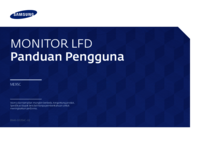













 (136 pages)
(136 pages) (250 pages)
(250 pages) (138 pages)
(138 pages) (130 pages)
(130 pages) (80 pages)
(80 pages) (92 pages)
(92 pages) (71 pages)
(71 pages) (66 pages)
(66 pages)
 (148 pages)
(148 pages)

 (241 pages)
(241 pages) (93 pages)
(93 pages)







Comments to this Manuals